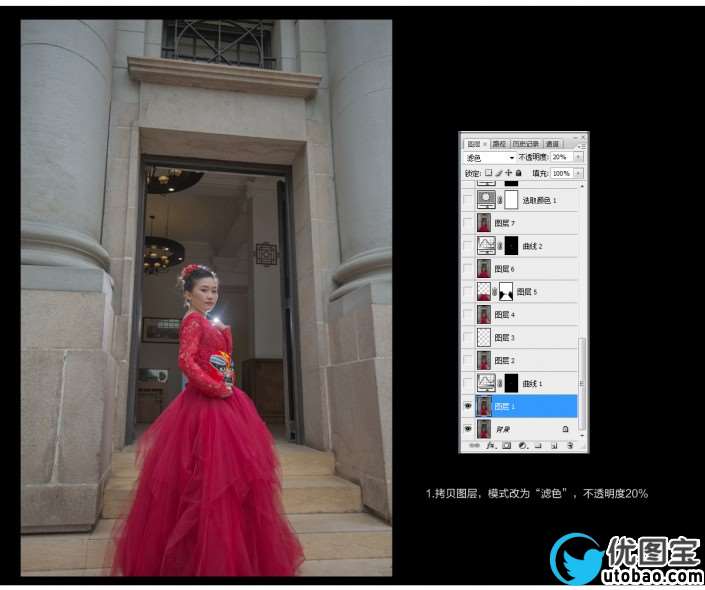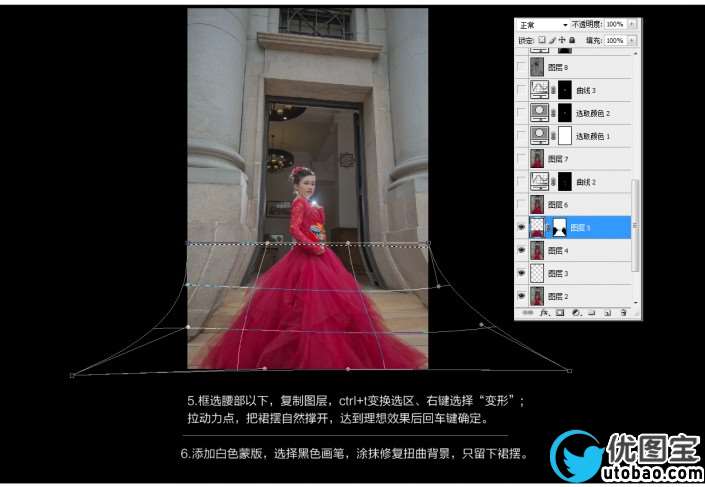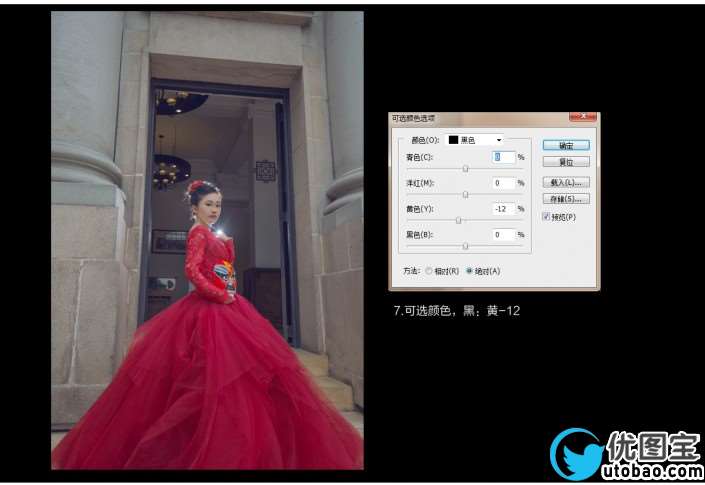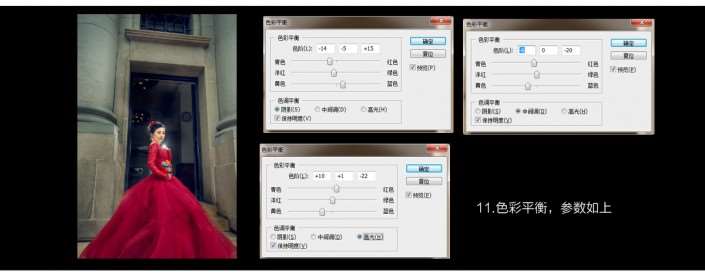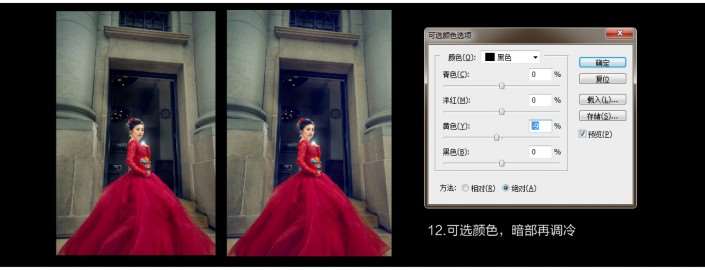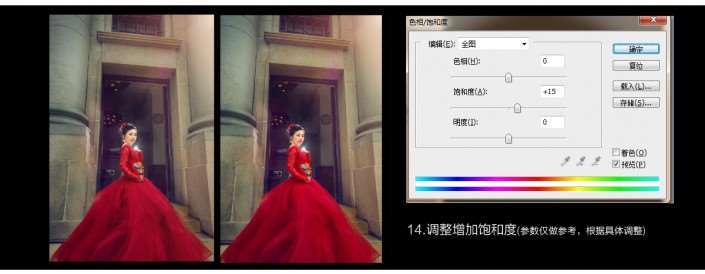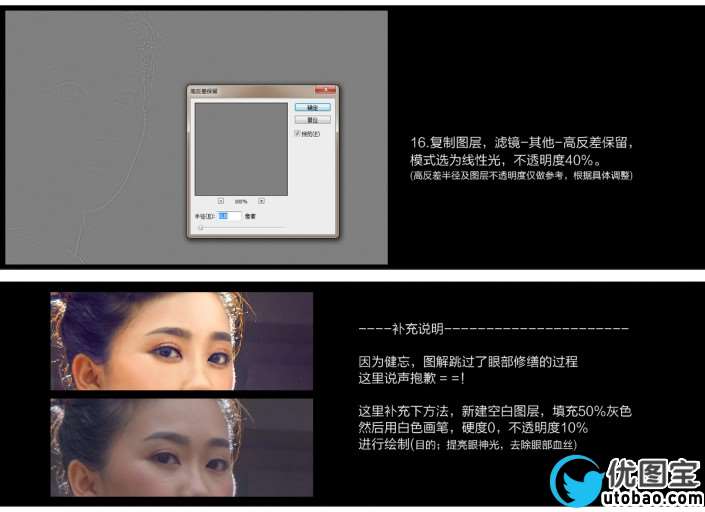跟大家分享一篇红色婚纱照片后期调整教程,教程步骤讲解比较详细,适合大家学习。先看看对比:

原图:

原片简单分析:
1、曝光不足,人物脸部发灰偏暗。
2、背景过于复杂。
3、裙摆过于收拢,画面不够饱满。
调整思路:
1、提亮人物脸部。
2、压暗背景。
3、裙摆适当撑开,让画面更加饱满,视觉上更具冲击力。
教程开始:
1、拷贝图层,模式改这滤色,不透明度20%。
2、颈部、侧脸偏暗,做选区然后曲线进行提亮。
3、盖印图层,新建空白图层,选择印章工具,工具属性设置:不透明度30%,样本当前和下方图层,再新建空白图层上进行修瑕、磨皮。
PS:磨皮方法有很多种,因为比较熟悉,所以这里用的是印章磨皮法。
4、盖印图层,脸部和手部适当做下液化。
5、横行腰部以下,复制图层,CTRL+T变换选区、右键选择变形,拉动力战,把裙摆自然撑开,达到理想效果后回车键确定。
6、添加魄蒙版,选择黑色画笔,涂抹修复扭曲背景,只留下裙摆。
7、可选颜色,黑:黄-12
8、脸部加暖:给脸部做选区,新建可选颜色,参数如下:
9、脸部整体提亮:载入刚才做的选区(点击上一步的蒙版即可),然后新建曲线提亮。
10、压暗人物周围背景
①新建图层,填充50%灰色,模式设为柔光,用黑色画笔,硬度0。不透明度20%,进行简单涂抹压暗。
②新建曲线再次压暗,添加魄蒙版,黑色画笔涂抹,恢复人物主体亮度(这一步非必要,根据调整选择做不做。)
11、色彩平衡,参数如下:
12、可选颜色,暗部再调冷。
13、新建图层,填充黑色模式改为滤色。滤镜选择打光插件:【灯光工厂】进行打光(没有的可以自己下载:http://www.utobao.com/photoshop/sucai/2015/s49248.html )
PS:根据情况添加蒙版,涂抹脸部,防止光线导致脸部过曝。
14、调整增加饱和度,参数仅做参考,根据具体调整。
15、盖印图层,滤镜~USM锐化。
16、复制图层,滤镜~其他~高反差保留,模式行为线性光,不透明度40%。
(高反差半径及图层不透明度数值仅参考)
最终效果: